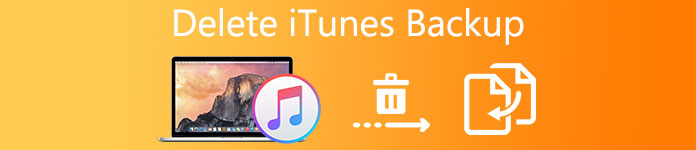
Pro uživatele zařízení iOS je iTunes velmi oblíbená aplikace pro uchovávání dat. Díky zálohování iTunes se nikdy nebudete muset starat o náhodné ztráty dat. Ale někdy příliš mnoho záložního souboru v iTunes ztratí místo a zkompletuje iTunes zálohu. Takže se můžete pokusit vymazat iTunes záložní soubory pro vyčištění místnosti iTunes. Existuje mnoho metod, které můžete použít k odstranění zálohování iTunes v počítači. Tyto metody vám mohou usnadnit práci.
- Část 1: Jak najít místo pro zálohování iPhone v systémech Windows a Mac
- Část 2: Jak otevřít a zobrazit zálohu iTunes
- Část 3: Jak odstranit zálohování iPhone v systému Windows a Mac
Část 1. Jak najít místo zálohování iPhone v systémech Windows a Mac
Vzhledem k rozdílu mezi iOS a Windows bude iTunes zálohování umístěno na jiné místo, takže pokud chcete vymazat iTunes zálohování v systému Windows nebo Mac, musíte je nejprve najít. Ve skutečnosti, pokud jste nezměnili umístění, když byl systém nastaven, můžete najít zálohu iPhone na určeném místě.
Oddíl 1. Umístění zálohování iPhone v systému Windows
Pokud jste v počítači se systémem Windows zálohovali data z iPhone, zálohu iTunes můžete najít a odstranit následující cestou. Záleží na verzi systému Windows, kterou používáte.
Windows 7 / 8 / 10 a Widows Vista
C: \ Users \
Windows XP
C: \ Dokument a nastavení \ Uživatel \ Datum aplikace \ Apple Computer \ MobileSync \ Backup \
Pokud v tomto místě nenajdete zálohu iPhone, znamená to, že změníte místo zálohování. Můžete zobrazit náhled umístění, které jste nastavili v aplikaci, kterou jste zálohovali soubory iPhone.
Oddíl 2. Umístění zálohování iPhone na počítači Mac
Pokud jste zálohovali soubory iPhone na Macu, bude snadnější a rychleji najít a odstranit zálohování iTunes. Můžete zálohovat iPhone pro iTunes na stejném místě. Je mnohem pohodlnější najít zálohu iPhone na počítači Mac.
Knihovna \ Podpora aplikací \ MobileSync \ Backup \
Část 2. Jak otevřít a zobrazit iTunes Backup
Pokud jste zálohovali soubory iPhone z iTunes a chcete vymazat iTunes zálohování v počítači, můžete nejprve otevřít a zobrazit iTunes zálohování v počítači. Stačí se podívat na řešení, která naleznete v iTunes zálohování pomocí následujících metod.
1. Jak zobrazit iTunes zálohování
Pokud používáte iTunes k zálohování dat iPhone, můžete iTunes používat k otevření a zobrazení záloh iTunes. Stačí otevřít iTunes a připojit iPhone a počítač, iTunes automaticky skenuje váš iPhone, všechny záložní soubory se zobrazí. Nyní můžete tyto soubory zálohovat, dokonce i vymazání iTunes zálohování je OK.
Bohužel, pokud chcete otevřít a zobrazit soubory zálohování iTunes, musíte je nejprve obnovit. Nemáte povoleno zobrazit náhled jednotlivých souborů před obnovením. Pokud chcete otevřít a zobrazit pouze část zálohovacích dat, je nutné ušetřit spoustu času k obnovení dat záloh. Takže je lepší použít obnovu dat iPhone.

2. Jak zobrazit iTunes zálohování s obnovou dat iPhone
Pokud nechcete ztrácet čas na obnovení všech zálohovacích souborů, můžete si vybrat jiný výkonnější a profesionální software jako iPhone Data Recovery. Různé s iTunes, iPhone Obnova dat umožňuje otevřít a náhled záložních souborů bez zálohy. Pokud chcete obnovit některé jmenované soubory, iPhone Data Recovery je nejlepší, kterou byste si měli vybrat.
Krok 1. Stáhněte a nainstalujte program
Nejprve je třeba stáhnout a nainstalovat iPhone Obnova dat na počítači. najdete ji na oficiálních stránkách www.apeaksoft.com. Po dokončení instalace spusťte aplikaci přímo.
Stažení zdarma Stažení zdarmaKrok 2. Připojte iPhone k počítači
Nyní připojte svůj iPhone k počítači pomocí kabelu USB, vyberte možnost „Obnovit ze záložního souboru iTunes“ a uvidíte všechny soubory v rozhraní. Nyní vyberte soubory, které chcete otevřít a zobrazit, otevřete je přímo.

Část 3. Jak odstranit iPhone zálohování v systému Windows a Mac
Možná jste zálohovali soubory v počítači, takže pokud chcete smazat zálohu iTunes v systému Windows nebo Mac, můžete si vybrat některé užitečné aplikace, které vám nabídnou profesionální pomoc. Když jste se rozhodli smazat zálohu iTunes na PC / Mac, můžete použít iOS Data Backup & Restore. Pomocí několika kroků můžete zálohu iTunes zcela smazat.
Kromě odstranění zálohy iTunes v počítači, Zálohování a obnovení dat systému iOS vám může také pomoci v jiných oblastech. S jediným kliknutím můžete zálohovat všechny soubory v zařízení iOS do počítače. Umožňuje také náhled a výběr dat v záloze, pokud chcete obnovit jeden soubor nebo část souborů zálohování, nemusíte nejprve obnovit všechny zálohy.
Krok 1. Stáhnout a nainstalovat
Nejprve si musíte stáhnout a nainstalovat iOS Data Backup & Restore do počítače. Najdete ji na jejích oficiálních webových stránkách. Až váš počítač dokončí instalaci, spusťte přímo iOS Backup and Restore. Můžete si vybrat jinou verzi v závislosti na ovládacím systému vašeho počítače, ale můžete vidět stejné funkce a vzhled v systému Windows i Mac, takže kroky v systému Windows a Mac jsou stejné.
Stažení zdarma Stažení zdarmaKrok 2. Připojte iPhone a počítač
Připojte svůj iPhone k počítači pomocí kabelu USB, iOS Data Backup & Restore prohledá váš iPhone automaticky. Vyberte v rozhraní „Obnova dat iOS“, všechny záložní soubory si můžete zobrazit hned teď.
Krok 3. Odstraňte záložní soubory aplikace iTunes
Můžete získat přístup k záložním souborům iTunes, abyste si ověřili podrobnosti. Nyní můžete vybrat a odstranit iTunes zálohu, můžete odstranit část z nich, můžete také odstranit všechny záložní soubory z iTunes zálohování, které mohou pomoci zrychlit pomalé iTunes.

Závěr:
Z mnoha důvodů je třeba odstranit iTunes zálohování a není to vůbec těžké s velkou aplikací, čištění záloh, aby se vytvořil větší prostor, je dobrý způsob, jak prodloužit životnost dat. Stačí zobrazit a vymazat iTunes záložní soubory s metodami v článku. Pokud máte nějaký jiný dotaz ohledně odstranění zálohy iTunes, sdělte svůj názor v komentářích.








